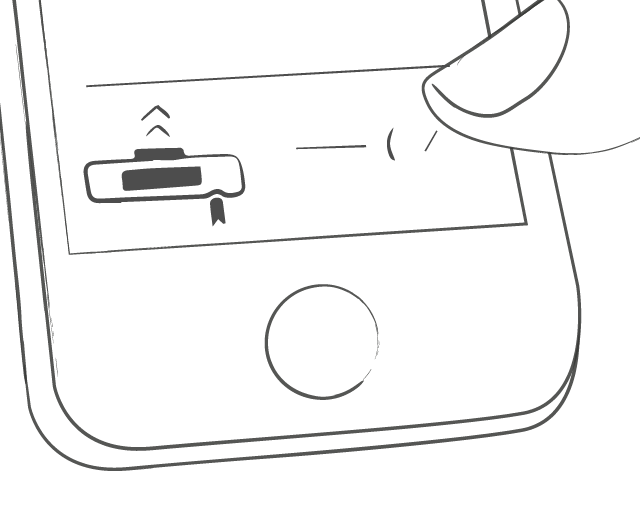Stecke den iBGStar an das iPhone an. Die Synchronisation deiner Daten startet sofort. Für die Synchronisation mit dem BGStar musst du ein USB-Datenkabel verwenden.
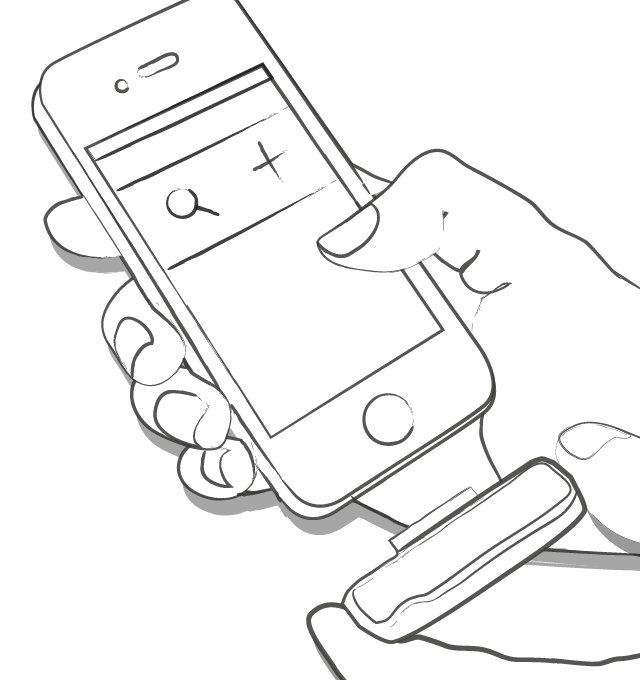
ACHTUNG: Die Einheiten für die Blutzuckermessung müssen im Blutzuckermessgerät und in den Tagebuch-Einstellungen identisch sein! Ansonsten ist der Daten-Import nicht möglich.
Stimmen die Einstellungen nicht überein, müssen diese im Tagebuch angepasst werden, um die Synchronisation durchführen zu können.
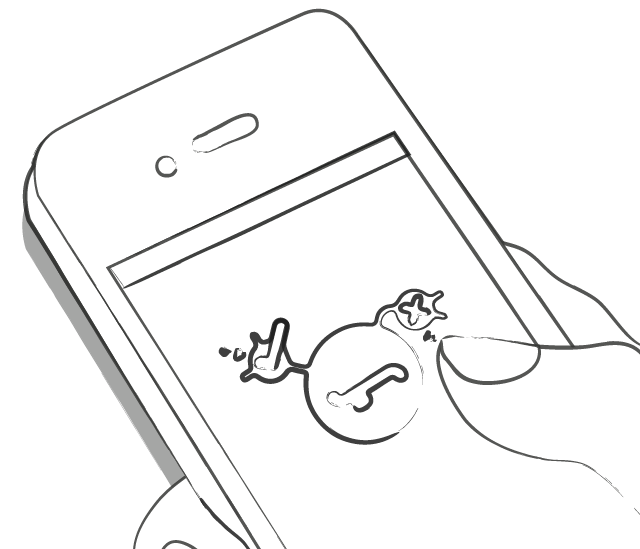
Der Import beginnt automatisch, sobald eine Verbindung zwischen den Geräten besteht.
Wenn keine Daten für den Import vorhanden sind, wird automatisch zur “Live Messung” gewechselt (siehe Live Messung weiter unten).
Sobald der Import abgeschlossen ist, können die importierten Daten im Tagebuch gespeichert werden.
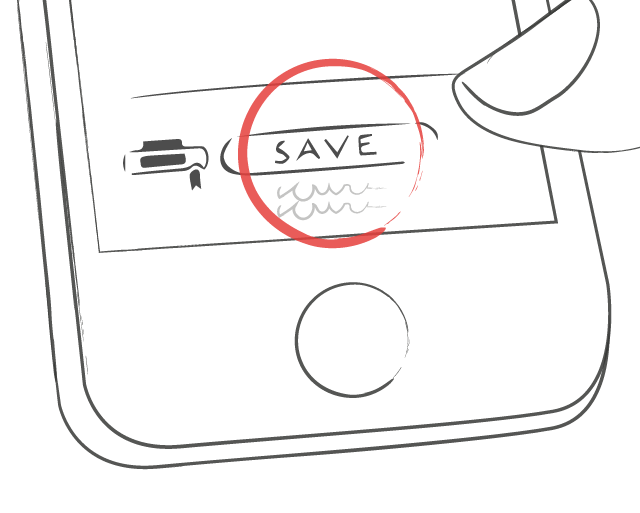
Beim Speichervorgang werden mögliche Duplikate automatisch durch die App erkannt.
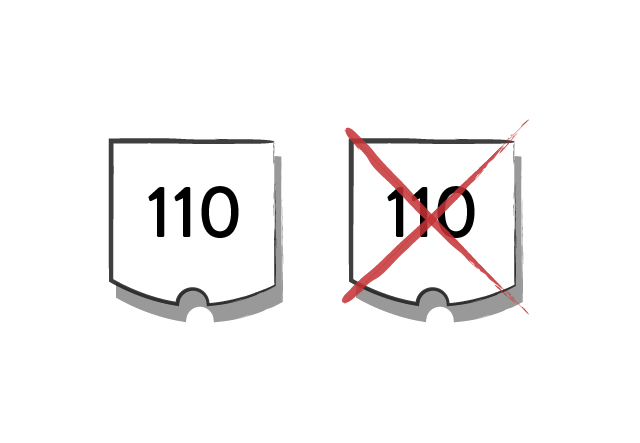
Live Messung: iBGStar/BGStar mit dem iPhone verbinden (BGStar via Kabel).
Für das iPhone 5 und 5s wird ein Adapter benötigt.
Eine Live Messung kann nur gestartet werden, wenn alle Daten vom iBGStar/BGStar mit dem Tagebuch synchronisiert sind.
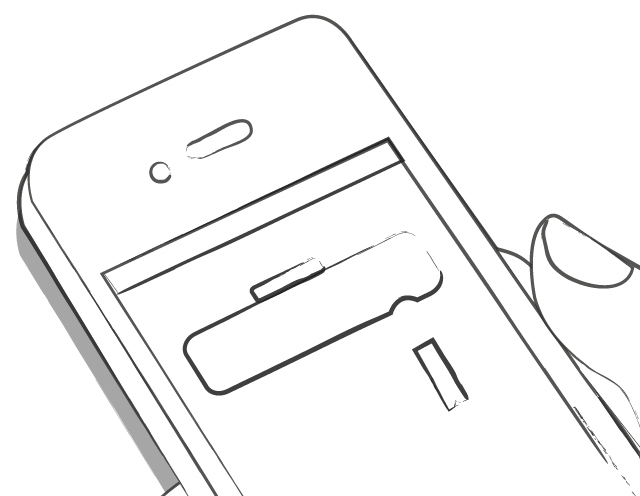
Führe den Teststreifen in das Blutzuckermessgerät ein, Blut auftragen und warten. Der Wert wird mit der aktuellen Uhrzeit in das Tagebuch übertragen. Der Eintrag kann jetzt mit zusätzlichen Infos manuell ergänzt und gespeichert werden (siehe “Eintrag vornehmen”).
ACHTUNG: Importierte Blutzuckerwerte aus dem iBGStar/BGStar können nicht verändert oder gelöscht werden!